Dass Arturia nicht nur gut klingende Synthesizer-Emulationen herstellt, sondern auch in Sachen Trommelmaschinen Studio und Stage rocken kann, sollte seit dem „hybriden“ Beat-Production-Center Spark aus dem Jahr 2011 klar sein. Und genau wie Native Instruments Maschine seinerzeit, bekommt nun also auch die Spark-Serie Familienzuwachs in Form eines kleineren, portableren Modells, getauft auf den Namen Spark LE – oder zu Deutsch: „Fünkchen“. Herzstück des Gespanns ist die Spark-Software mit ihrem Pattern/Step-Sequencer, Studio und Mixer sowie den zahlreichen Tools zur Klangmanipulation. An der Hardware finden sich ein 16-tastiger 64-Step-Sequenzer mit Lauflichtprogrammierung, acht anschlagdynamische Pads, ein XY-Touchpad für Live-Effekte und einige weitere Performance-Tools ein.

- Hoher Spaßfaktor
- Schlankes und robustes Design
- Intuitives Layout mit gutem visuellem Feedback
- Plug & Play-System
- Hochwertige Sounds
- Integrierter Step-Sequencer
- Software läuft auch ohne Controller
- Looper, Channel- und Live-Effekte mit Direktzugriff
- Multiple Klangsynthesen
- Parameterautomation
- Im- und Export von Audio- und MIDI-Files per Drag & Drop
- MIDI-Controller-Funktion mit Editor-Softwarepanel
- Größe des Touchpads
- Song-Modus ohne Keyboard Shortcuts
- Panels können nicht skaliert & an- oder abgedockt werden
- Keine optische Beat-Unterteilung des Step-Sequencers
- Rudimentärer Sample-Editor
- Keine Standard MIDI-Schnittstelle
- Sound-Kits etwas unspektakulär

Spark läuft als eigenständiges Programm (stand alone) oder als Plug-In in einer Host-Software. Die mitgelieferte Sound-Bibliothek umfasst über 100 Kits mit insgesamt 1620 Instrumenten, darunter „True-Analoge“ Vintage-Drum-Emulationen, die das Spielen von und Experimentieren mit Klassiker-Sounds, unter anderem der legendären Roland TR-Serie (909, 808, 707, etc.) erlauben. Oder akustische Sets, die sich der Physical Modeling – Technik und Samples bedienen. Die Sounds der Electronic-Kits fokussieren Genres wie House, Techno, Hip-Hop, Dubstep und Bigbeat, sind aber auch für Latin, Disco, Industrial oder Pop & Rock einzusetzen. Die mitgelieferte Bibliothek lässt sich bei Bedarf um kostenlose und kostenpflichtige Soundpacks erweitern.
249 Euro ruft der Hersteller für die „Taschenausgabe“ seiner Drum Maschine auf, was knapp die Hälfte des Vorgängers (zur Zeit des Release-Datums) bedeutet und knapp ein Drittel weniger beträgt, als NI für seine Mikro-Maschine verlangt. Eine Kampfansage mit Zugeständnissen an den Funktionsumfang? – Nun, zumindest die Software unterliegt keinerlei Einschränkungen, Kompromisse gilt es allerdings bei der Hardware-Ausstattung zu machen, wie wir im Folgenden noch sehen werden. Kann Arturia mit dem Spark LE der Konkurrenz das Wasser abgraben und neue Anhänger für das Spark-Konzept rekrutieren? – Wir sind gespannt…
Details
Keine Frage, was die visuelle Präsenz der Trommelflunder angeht, unterscheidet sich diese vom Gros der angebotenen Drumpads Marke AKAI und Korg oder von Tools wie Maschine Micro (okay, die gibt’s jetzt auch in Weiß). Statt dem sonst vorherrschenden schwarzgrau, erweckt das eierschalenfarbene Finish echte Panton-Assoziationen bei mir, hebt sich in der Studioumgebung ab und gefällt mir mit seinen silbergrauen und blauen Modulen noch einen Ticken besser, als die leicht gelblichen Geschwister Spark (Test hier) oder das 61er-Laboratory-Keyboard (Test hier).
Fakt ist, dass das Case gerade mal 885 x 175 x 18 Millimeter misst, das Teil laut meiner Elektrowaage 785 Gramm wiegt und so einen deutlichen Fokus auf mobile Produzenten und Performer mit wenig Platz im Gepäck oder Studio setzt. Mensch, Ist es wirklich so leicht? Es vermittelt mit seinem stabilen Bodenblech und der kompakten Größe irgendwie mehr „Gewicht“ und eine Stage-taugliche Robustheit, wenn man es in der Hand hält. Die Kombination aus Kunststoff und Metall ist grundsolide verarbeitet und biegt auch bei großer Belastung nicht durch – da ist die innen liegende Platine gut aufgehoben. Ferner steht das Gerät rutschsicher auf vier großen Gummifüßen. Wer zu impulsiveren Performances neigt, braucht sich wahrlich keine Sorgen zu machen. Das Geschwistermodell ist da um einiges rutschiger – vor allem, wenn man wie ich, nach wenigen Wochen bereits die winzigen Füße verloren hat.
Ungenauigkeiten bei der Fertigung kann ich an der Hardware nicht ausmachen. Die milchtrüben Kunststofftaster haben ihren jeweiligen Funktionen entsprechende Größen, verkanten nicht in den Gehäuseaussparungen und ragen in gleicher Höhe aus diesen hinaus. Die neuerdings gummierten und kürzeren Poti-Kappen sind nun griffiger geraten und sitzen durchweg auf Metallstiften anstatt auf Plastik. Schön!
Wo wir schon mal beim Vergleich sind, erlaube ich mir noch einige weitere Unterschiede zum großen Bruder festzustellen. Hier fällt bei der visuellen Inspektion des Backpanels zunächst auf, dass die beiden Standard-MIDI-I/Os wegrationalisiert wurden, was schade ist, sollte man den Spark LE im MIDI-Controller-Modus als Steuereinheit für externe MIDI-Hardware einsetzen wollen, denn damit sieht´s dann mau aus. Statt der USB-Buchse TYP-B kommt nun eine seitlich angebrachte Minivariante zum Vorschein, über die der Spark auch mit Strom befeuert wird. Praktisch, wenn der Stellplatz nach hinten heraus wieder einmal knapp bemessen ist. Netzteilbuchse und Powerswitch segneten demzufolge das Zeitliche. Ein klares Votum für den mobilen Einsatz.
Hier lohnt es sich anzumerken, dass die Software auch ohne Controller läuft. Ein nicht zu unterschätzender Vorteil, wenn man in der Bahn, im Flieger oder auf der Couch ein bisschen skizzieren oder programmieren möchte. By the way: Wie steht’s denn eigentlich um eine iOS-App, liebe Arturias? Ich würde sie sehr begrüßen – wenn der Datenaustausch von Projekten zur Vollversion gegeben wäre.
Ein Blatt an den Lorbeerkranz heften möchte ich auch aufgrund der im Lieferumfang enthaltenen, gut gepolsterten Transporttasche aus Neopren, die den Probanden auf Reisen vor äußeren Schadeinwirkungen schützt. Fast bin ich aber geneigt, besagtes Blatt wieder abzureißen und in den Mörser zu werfen, denn das dreisprachige Benutzer-Handbuch (EN, FR, JAP) sollte man wohl eher als Quickstart-Manual verstehen, weil es Installation und erste Inbetriebnahme abdeckelt, weniger jedoch Funktionen oder Arbeitsabläufe detailliert dokumentiert. Eine deutsche Übersetzung ist auch nach zwei Jahren Spark nicht erhältlich und wird daher wahrscheinlich auch zukünftig wohl nicht erscheinen. Allerdings ist die vorliegende Hardware-Software-Kombination kein Buch mit sieben Siegeln – vor allem dann nicht, wenn der potenzielle Käufer zuvor schon einmal mit einer Drum Maschine gearbeitet hat. Und falls nicht, sollten die Momente, in denen sich eine Horde Fragezeichen daran macht, einem die Sicht vor dem geistigen Auge zu vernebeln, rar gesät sein: Der Workflow ist einfach, intuitiv und „straight forward“. Aber eins nach dem anderen.

Bei der ersten Begutachtung fällt mir auf, dass sich Arturia beim Redesign offensichtlich nicht nur aufs Abspecken für den mobilen Einsatz konzentriert, sondern sich zudem einige Gedanken um die Bedienergonomie gemacht hat, denn der Step-Sequencer liegt nun unten – berühmte analoge und virtuelle Vorbilder lassen grüßen. Anstelle des bedauerlicherweise nicht mehr vorhandenen Displays kommt nun dem FX-Pad (neuerdings mit optischer Unterteilung in vier Bereiche) der Platz in der Mitte zu. Die Loop-Sektion ist in den Süden gewandert und die ehemals zentrale Poti-Riege für den Mixer wird hier über die Instruments-Buttons in Kombination mit dem Pad gesteuert. Das ist nicht so taktil, wie mit den Drehreglern beim Top-Modell, dafür kann ich über das Pad dann zwei Parameter mit einem Finger manipulieren – nur nicht wahlfrei, da die Kenngrößen Filter-Cutoff & -Resonanz fest mit dem Filterknopf einhergehen, und die Sends – genau wie Volume und Pan – aneinander gekoppelt sind.
Gerade beende ich diese Zeilen, da erreicht mich auch schon das Update Version 1.6.1, mit dem Arturia den Latch-Modus für das Instrument FX-Pad einführt, woraufhin sich die Instrumentenparameter des FX-Pads über die Drehregler P1 und P2 steuern lassen, also Volume/Pan, Cutoff/Resonanz, Aux1/Aux2 – aber auch in diesem Fall nicht wahlfrei untereinander kombinierbar. Die Regler für die Instrumentenparameter P1-P3 sitzen im Übrigen an der südöstlichen Außenflanke: Geblieben ist einer von acht Slots, was einen Kanal-übergreifenden Direktzugriff auf mehrere Parameter limitiert. Umschalten ist angesagt. Und Zweitbelegungen per „Select“. Doch ich will dem Praxisteil an dieser Stelle nicht zu weit vorgreifen und komme erst mal auf die seit der Erstausgabe erstaunlicherweise bereits auf das Vierfache angewachsene Library zu sprechen.
Sounds zum Ersten
Spark nutzt drei unterschiedliche Synthesizer-Engines. Basierend auf Arturias TAE-Technologie (True Analog Emulation) umfasst die virtuelle Analogsynthese hauptsächlich Vintage-Drums mit analogen Attributen. Die Physical Modeling Engine spezialisiert sich auf akustische Drums, experimentelle Sounds und Effekte. In dieser Kategorie sind auch Kombinationen aus virtuell-analoger Synthese und Physical Modeling, Modeling und Sampling oder Modeling, Sampling und virtuell-analoger Klangerzeugung zu finden. Ferner enthält der Kandidat eine Auswahl an Sampling-Instrumenten, die zum Teil mit virtuell-analogen Parametern ausgestattet sind und einen kleinen Sample-Editor mit sechsfachen Sample-Layern enthalten, welche über die Anschlagstärke getriggert werden. Die Samples liegen klanglich auf hohem Niveau und entstanden in Kooperation mit zum Beispiel Überschall, Sonic Reality, Ultimate Soundbank und Modernbeats. Mittlerweile kommt das System auf 110 Kits mit 1620 Einzelsounds. Für meinen persönlichen Geschmack dürften die Kits und Patterns indes ruhig abwechslungsreicher und inspirierender gestaltet sein. Aber das muss ja nicht auf jeden zutreffen. Hier mal einige Auszüge:








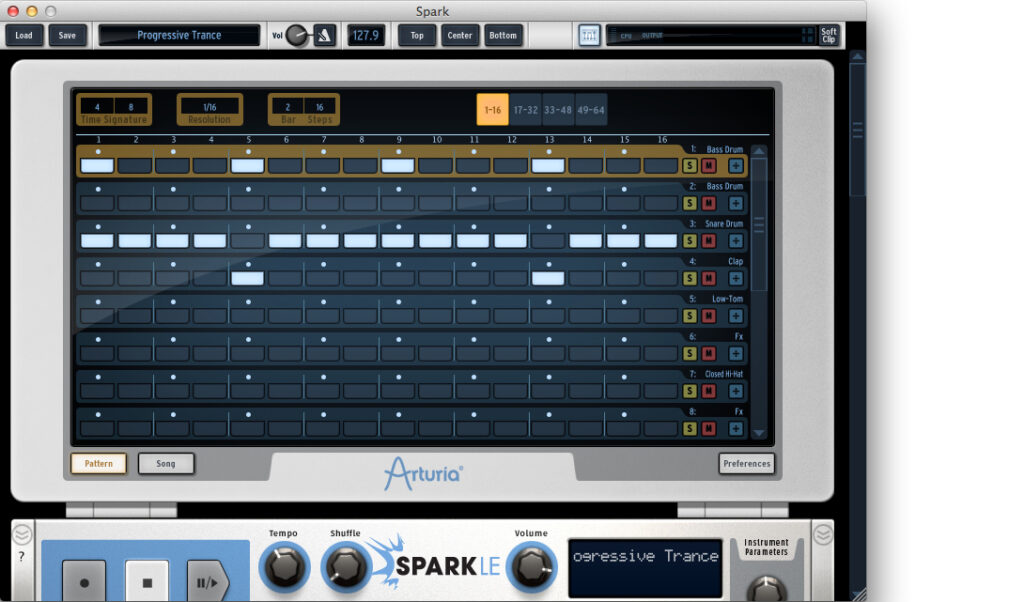

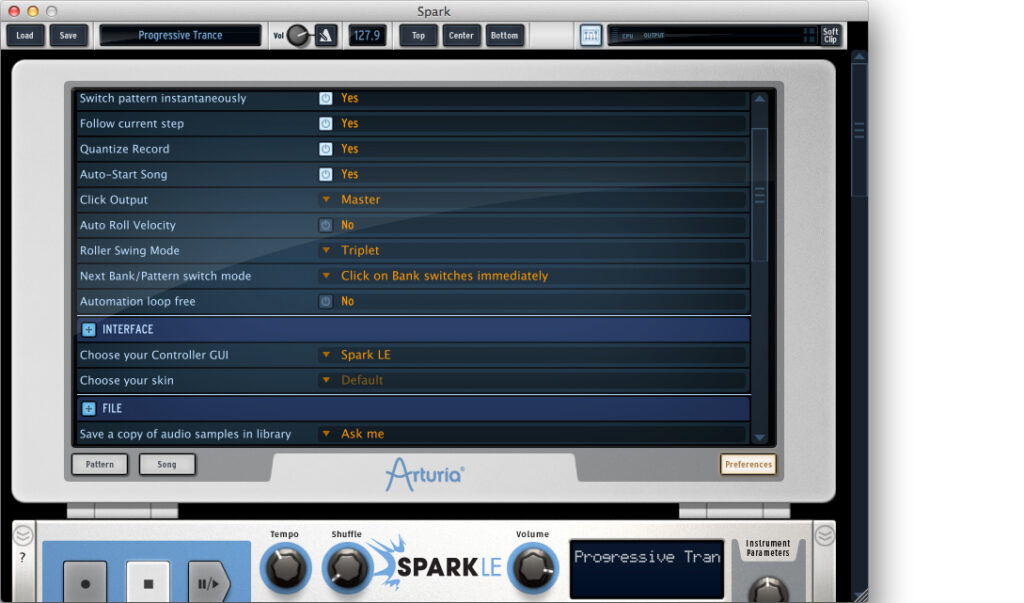











































mr.meier sagt:
#1 - 29.12.2013 um 15:58 Uhr
kann man das ding auch mit eigenen samples in form von wav datein füttern und die über die pads abfeuern? und hat das gerät eine recording funktion?
Peter sagt:
#2 - 30.12.2013 um 20:45 Uhr
Hallo mr.meier - dreimal ja und Gruß